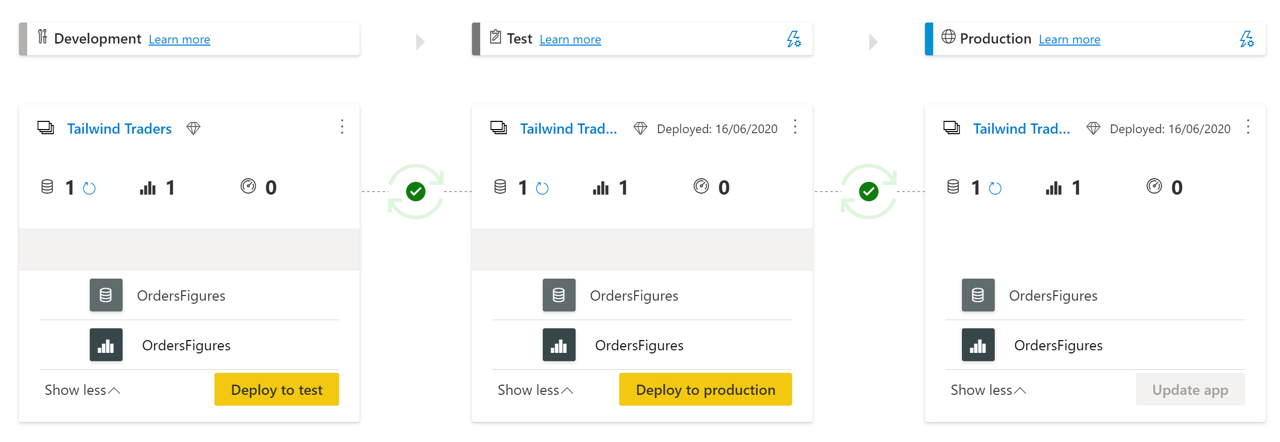Recommander une stratégie de cycle de vie de développement
Le processus de développement est un processus itératif. Il nécessite en règle générale de créer une solution initiale, de la tester dans un environnement différent, de la reprendre et d’effectuer des révisions si besoin, puis de publier enfin un produit final. Ce processus est connu sous le nom de cycle de vie de développement. Il existe de nombreuses façons d’exécuter ce processus, dans des environnements différents qui plus est.
Pour continuer avec notre scénario, l’équipe des ventes de Tailwind est impressionnée par les rapports que vous avez remis et, à mesure qu’elle continue d’exploiter les possibilités de Power BI, elle aimerait bien assurer l’intégrité des données et rapports sans ralentir les chronologies de développement. Elle vous demande de créer un pipeline de déploiement qui sera utilisé par toutes les équipes pour développer des rapports et des tableaux de bord. Les pipelines de déploiement de Power BI vous aideront à accélérer le développement tout en réduisant les erreurs.
Pipeline de déploiement (Premium)
La fonctionnalité de pipeline de déploiement de Power BI permet de gérer le contenu des tableaux de bord, des rapports et des modèles sémantiques entre différents environnements au cours du cycle de développement. Ici, vous pouvez développer et tester du contenu Power BI à un seul emplacement centralisé et rationaliser le processus avant de déployer le contenu final vers vos utilisateurs finaux. Il s’agit d’une fonctionnalité de Power BI Premium qui vous oblige à être administrateur de capacité.
Les avantages de l’utilisation du pipeline de déploiement sont les suivants :
Productivité améliorée - Grâce à cette fonctionnalité, vous pouvez réutiliser les pipelines de déploiement précédents pour veiller à ne pas dupliquer les efforts.
Livraison plus rapide du contenu - Le développement de rapports est rationalisé, ce qui signifie qu’il faut moins de temps pour passer en production.
Diminution de l’intervention humaine nécessaire - En ayant la possibilité de réutiliser des pipelines de déploiement, le risque d’erreur lié au déplacement du contenu d’un environnement à un autre est moindre.
Environnements de développement
En général, le développement et la collaboration se produisent en différentes étapes. Les rapports et les tableaux de bord sont intégrés et itérés dans une série de phases contrôlées, ou environnements, lors desquelles plusieurs tâches ont lieu :
Développement – Emplacement auquel les développeurs de tableaux de bord ou modélisateurs sémantiques peuvent créer du contenu avec d'autres développeurs. Il s’agit de la première étape dans le pipeline de déploiement.
Test – Phase pendant laquelle un petit groupe d'utilisateurs et des testeurs d'acceptation utilisateur peuvent voir et examiner de nouveaux rapports, fournir des commentaires et tester les rapports avec des modèles sémantiques plus volumineux pour détecter les bogues et les incohérences de données avant le passage en production.
Production - Phase pendant laquelle un public plus large peut utiliser les rapports testés qui se sont révélés fiables et exacts. Il s’agit de la phase finale du pipeline de déploiement.
Vous pouvez choisir l’environnement de développement à inclure dans votre pipeline de déploiement, selon vos besoins métier. Par exemple, vous pouvez choisir d’inclure uniquement les environnements de test et de production, si besoin.
Configuration des pipelines de déploiement
Dans le scénario avec Tailwind Traders, vous souhaitez créer un pipeline de déploiement. Pour configurer un pipeline de déploiement, accédez à service Power BI, puis procédez comme suit :
- Ensuite, dans le ruban situé sur le côté gauche de la page, sélectionnez Pipelines de déploiement, comme illustré dans la capture d’écran suivante.
Dans la page qui apparaît, sélectionnez Créer un pipeline.
Créez un pipeline de déploiement du nom de SalesPipeline. Ici, ajoutez le NomSalesPipeline et une description, si nécessaire.
Sélectionnez Créer. Vous accédez à l’écran suivant :
Cette vue montre les étapes du cycle de vie de développement : Développement, Test et Production.
Pour créer votre pipeline, attribuez des espaces de travail à chacune de ces phases pour faciliter l’hébergement de vos rapports et tableaux de bord pendant chaque phase.
Sélectionnez Attribuer un espace de travail pour commencer.
Vous serez redirigé vers la fenêtre Attribuer l’espace de travail à une étape de déploiement, où vous pouvez ajouter l’espace de travail Tailwinds Traders à l’environnement Développement.
Seuls les espaces de travail attribués à une capacité Premium apparaissent. De plus, vous ne pouvez affecter qu’un seul espace de travail à chaque pipeline. Power BI génère automatiquement les deux autres espaces de travail utilisés dans le pipeline.
- Si vous disposez déjà d'espaces de travail de Développement, de Test et de Production, choisissez celui avec lequel vous souhaitez travailler, puis sélectionnez Assigner.
Si cette étape aboutit, vous obtenez ceci.
L'image précédente affiche le nombre de modèles sémantiques, de rapports et de tableaux de bord inclus dans l'environnement de Développement actuel. À chaque phase, vous avez la possibilité de publier l’espace de travail associé en tant qu’application en sélectionnant Publier l’application.
- Pour afficher tous les objets qui constituent l’espace de travail, appuyez sur Afficher plus.
Phase de test
Une fois que vous avez collaboré avec les équipes et créé un rapport prêt pour le test, vous pouvez passer à la phase de test. Sélectionnez Déployer pour tester, ce qui créera un nouvel espace de travail. Un nouvel espace de travail est créé, qui porte par défaut le même nom que l’espace de travail initial, mais avec un suffixe [Test]. Vous pouvez modifier ce nom en entrant les paramètres de l’espace de travail dans l’interface du pipeline de déploiement.
Le test doit émuler les conditions que les objets vont rencontrer une fois qu’ils seront déployés vers les utilisateurs finaux. Ainsi, Power BI vous permet de modifier la source des données utilisées pendant le test. Pour cela, vous devez d’abord entrer les paramètres de déploiement de l’environnement en sélectionnant l’icône représentant un éclair, comme illustré ci-dessous.
Dans la fenêtre Paramètres qui s'affiche, choisissez le modèle sémantique approprié. Dans notre cas, nous voulons que notre modèle sémantique OrdersFigures soit utilisé pour le test, mais avec une source de données différente. Pour accomplir cette tâche, créez des paramètres dans Paramètres Power Query (qui seront abordés dans un module ultérieur) ou ajoutez une nouvelle règle, qui est le processus utilisé pour cet exemple. Dans le menu déroulant Règles de source de données, sélectionnez +Ajouter une règle.
Dans la section Règles des sources de données, vous pouvez modifier la source de données, qui a été utilisée lors du développement, pour la remplacer par une nouvelle, utilisée pour tester les rapports (orders.csv dans notre exemple ci-dessous). Lorsque vous avez terminé, sélectionnez Enregistrer en bas de la carte.
Phase de production
Vous avez presque terminé le pipeline, maintenant que vous êtes passés du développement au test, vous voici arrivés à la phase de production. Ici, vous avez besoin de créer une règle de source de données pour le modèle sémantique OrdersFigures dans l'espace de travail pour garantir l'utilisation des données de production. Dans cet exemple, vous allez modifier votre source en passant de la version du fichier orders.csv qui se trouve dans le dossier test à la version production, comme illustré ci-dessous.
Une fois le modèle sémantique actualisé, votre espace de travail de production est prêt. Vous pouvez empaqueter l’espace de travail en tant qu’application, laquelle est alors disponible pour vos utilisateurs finaux. Actuellement, votre pipeline de déploiement s’affiche comme illustré dans la figure suivante.
Ainsi, vous avez correctement créé un pipeline de déploiement de la phase de développement à la phase de test. La section suivante décrit d’autres opérations que vous pouvez effectuer dans le pipeline de développement.
Autres opérations dans le pipeline de développement
Vous avez créé un pipeline de déploiement et commencé à collaborer avec d’autres développeurs de rapports. Vous recevez une notification indiquant que l’un des autres développeurs a modifié un rapport. Pour afficher les modifications apportées à ce rapport, sélectionnez le bouton Comparer, comme indiqué dans la capture d’écran suivante.
Si vous sélectionnez Comparer, vous constatez que le rapport OrdersFigures diffère entre les environnements de développement et de test.
La différence est généralement enregistrée sous forme d’objets ajoutés ou supprimés. Si vous décidez que les modifications ne doivent pas être déployées dans la phase suivante, vous pouvez choisir d’ignorer les modifications. Par exemple, l’autre développeur a ajouté un rapport appelé AdditionalOrderInfo dans l’environnement de développement, mais vous ne voulez pas déployer ces modifications. En sélectionnant un rapport spécifique et en sélectionnant Déployer pour tester, vous pouvez choisir les rapports à déplacer d’un environnement à l’autre, comme illustré ci-dessous.
Comme le montre le message suivant, une seule modification va être apportée.
Soyez prudent avec cet outil. Les rapports dépendent de leurs modèles sémantiques. Si un modèle sémantique a changé, mais que vous ne le déployez pas avec un rapport associé, le rapport ne se comportera pas correctement.
Nous vous recommandons d’utiliser des pipelines de déploiement dans le service Power BI. Non seulement cet outil garantit que le cycle de vie de développement est rationalisé, mais il vous permet aussi de créer un seul emplacement centralisé pour collaborer, suivre et déployer vos rapports.
Pour plus d’informations, consultez Pratiques recommandées pour les pipelines de déploiement.